在现代社会手机已经成为我们生活中不可或缺的一部分,而其中的剪影功能更是让我们的生活变得更加便捷和有趣,通过剪映这款视频编辑软件,我们不仅可以轻松地为视频添加各种特效和剪辑,还可以通过系统配音功能为视频增添更多的趣味性和生动性。手机剪影如何导入文案配音,剪映又怎么给视频添加系统配音呢?让我们一起来探讨一下吧。
剪映怎么给视频添加系统配音
具体步骤:
1.用备忘录写好配音文案并全选复制,准备好一张纯色图片。
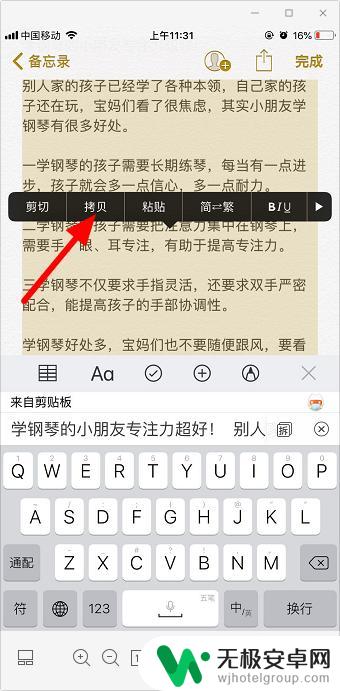
2.打开剪映,点击“开始创作”。
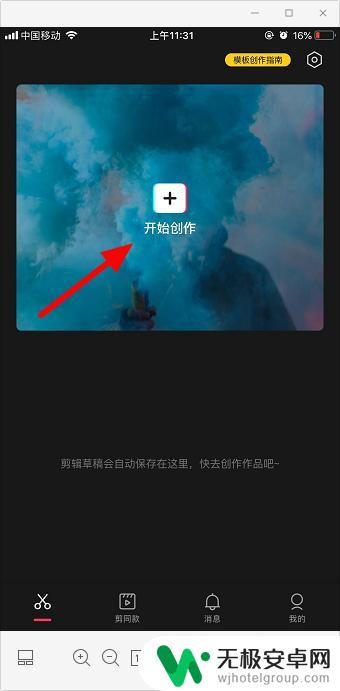
3.点击“照片”,选择“纯色图片”,点击“添加”。
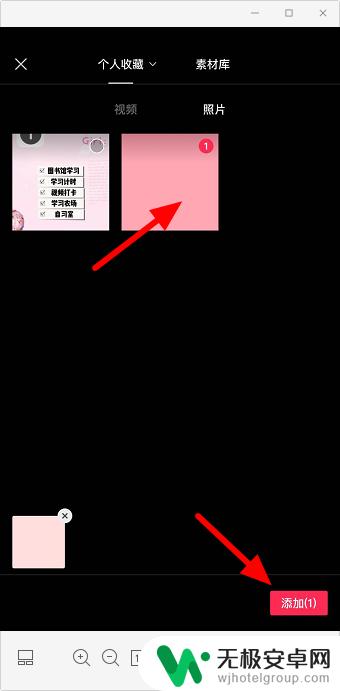
4.点击“文本”。
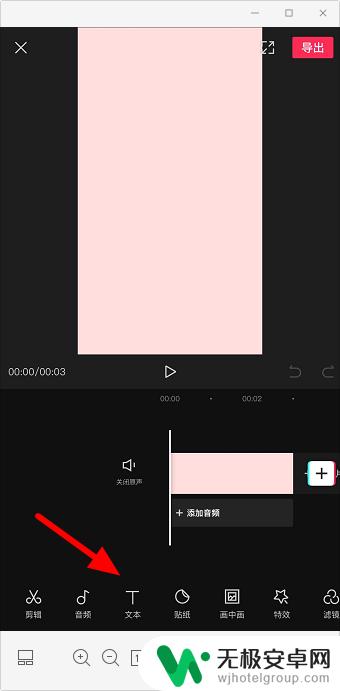
5.点击“新建文本”。
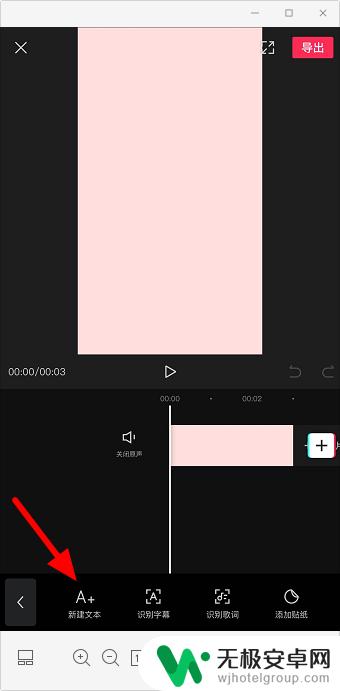
6.把文案粘贴进来,点击“对号”。如果不能粘贴,则说明文案过长,需精简后重新复制。
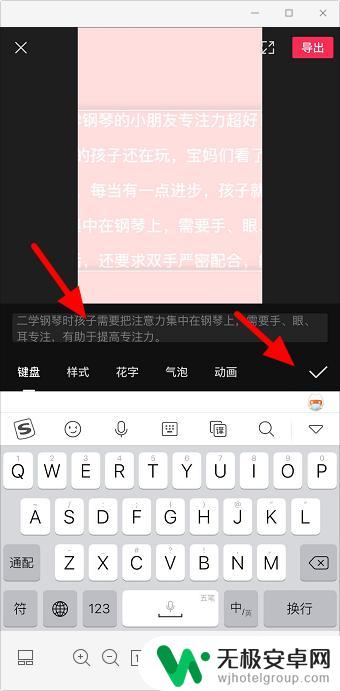
7.选择“文本轨道”,点击“文本朗读”。
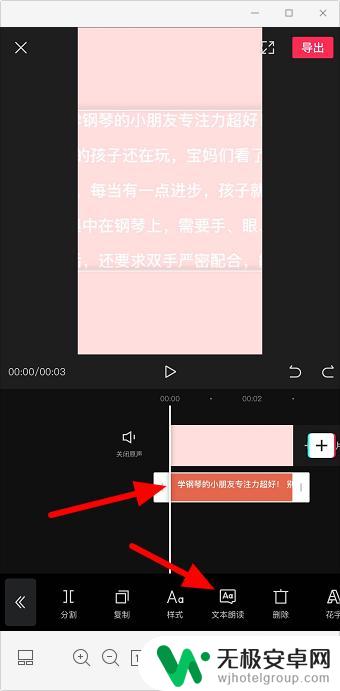
8.选择图片,向右拖动右侧白框,直到与音轨对齐。
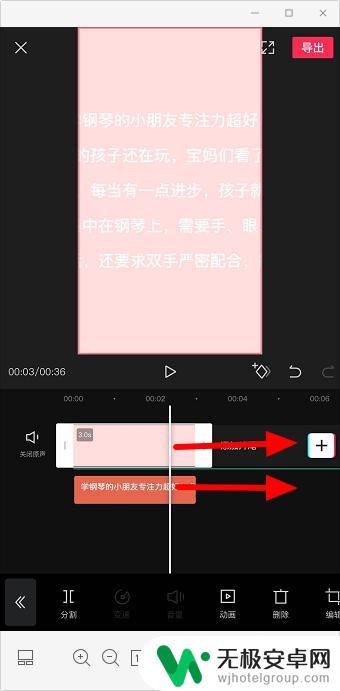
9.同样的,文本轨道也与音轨对齐,然后点击“导出”。
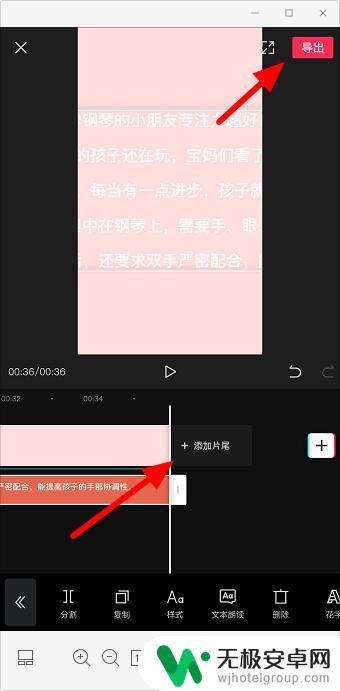
10.导入需要配音的视频,点击“添加音频”。
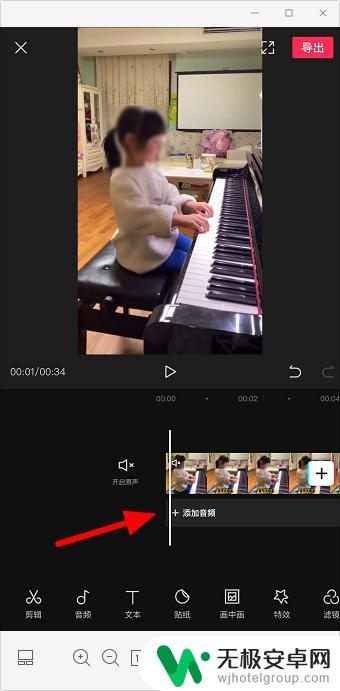
11.点击“提取音乐”。
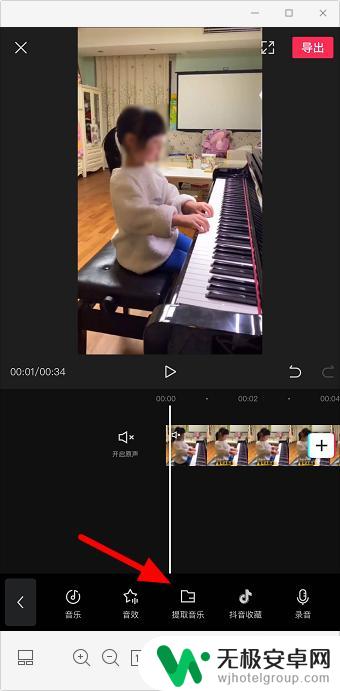
12.选择刚才导出的配音视频,点击“仅导入视频的声音”。
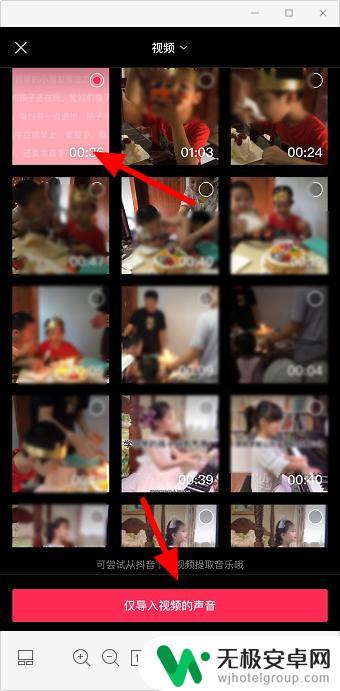
13.将视频轨道和音频轨道对齐,点击“导出”即可。
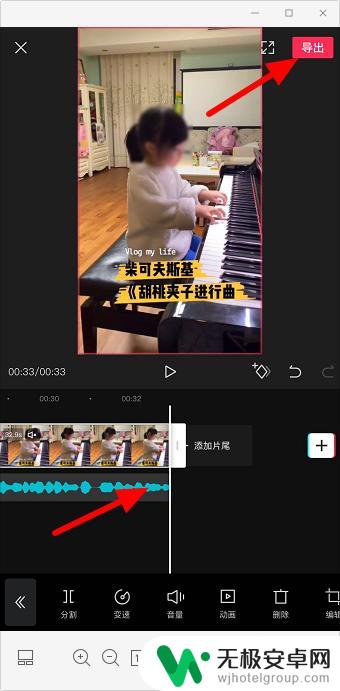
以上是关于如何在手机剪影中导入文案配音的全部内容,如果您遇到相同的问题,可以参考本文中介绍的步骤进行修复,希望这对大家有所帮助。










